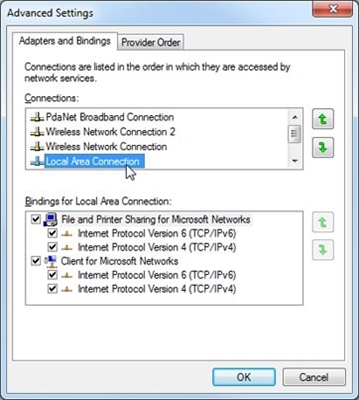Εάν έχετε έναν κανονικό επιτραπέζιο υπολογιστή και το Διαδίκτυο είναι συνδεδεμένο μέσω ενός δρομολογητή Wi-Fi, τότε υπάρχουν τουλάχιστον δύο τρόποι με τους οποίους μπορείτε να συνδέσετε έναν υπολογιστή σε έναν δρομολογητή.
Ας δούμε και τις δύο επιλογές:
- Με καλώδιο δικτύου. Σε αυτήν την περίπτωση, υπάρχει ένα μεγάλο μείον και ένα μεγάλο συν. Το μειονέκτημα είναι ότι πρέπει να τοποθετήσετε ένα καλώδιο δικτύου από το δρομολογητή στον υπολογιστή. Και εάν ο δρομολογητής είναι εγκατεστημένος κοντά στον υπολογιστή, τότε αυτό δεν είναι πρόβλημα. Αλλά δεν είναι πάντα δυνατό να τεντώσετε το καλώδιο. Δεν είναι πάντα βολικό και όμορφο. Το πλεονέκτημα είναι ότι η καλωδιακή σύνδεση είναι πιο σταθερή και η ταχύτητα του Διαδικτύου θα είναι υψηλότερη.
- Μέσω δικτύου Wi-Fi, χρησιμοποιώντας ειδικό προσαρμογέα. Σε σταθερούς υπολογιστές, κατά κανόνα, δεν υπάρχουν ενσωματωμένοι προσαρμογείς Wi-Fi και για να συνδέσετε έναν υπολογιστή σε ασύρματο δίκτυο, αυτός ο προσαρμογέας πρέπει να αγοραστεί, να εγκατασταθεί και να διαμορφωθεί. Αυτό δεν είναι πρόβλημα, αλλά ένα επιπλέον κόστος. Όμως δεν υπάρχουν καλώδια. Έγραψα για αυτό στο άρθρο: πώς να συνδέσετε έναν κανονικό υπολογιστή (PC) σε ένα δίκτυο Wi-Fi.
Σε αυτό το άρθρο, θα ρίξουμε μια πιο προσεκτική ματιά σε τι είδους προσαρμογείς Wi-Fi για έναν υπολογιστή, τι πρέπει να προσέξετε κατά την επιλογή και πώς να επιλέξετε έναν κατάλληλο προσαρμογέα για έναν σταθερό υπολογιστή. Πρέπει να σημειωθεί ότι οι προσαρμογείς USB που θα συζητηθούν σε αυτό το άρθρο μπορούν επίσης να χρησιμοποιηθούν σε φορητούς υπολογιστές χωρίς προβλήματα. Εάν η ενσωματωμένη μονάδα είναι σπασμένη ή δεν λειτουργεί για κάποιο άλλο λόγο.
Ίσως έχετε έναν άλλο δρομολογητή, τότε μπορείτε να προσπαθήσετε να τον διαμορφώσετε ως δέκτη σύμφωνα με αυτήν την οδηγία.
Τι είναι οι προσαρμογείς Wi-Fi; Προσδιορισμός της διεπαφής σύνδεσης
Πρώτα απ 'όλα, σας συμβουλεύω να αποφασίσετε για τη διασύνδεση μέσω της οποίας ο προσαρμογέας θα συνδεθεί με τον σταθερό υπολογιστή. Τα πιο δημοφιλή είναι USB και PCI Express. Υπάρχει επίσης PCMCIA (κυρίως για φορητούς υπολογιστές), αλλά δεν είναι πλέον πολύ σχετικά, επομένως, δεν θα τα εξετάσουμε. Ας ρίξουμε μια πιο προσεκτική ματιά στους δέκτες που συνδέονται μέσω USB και PCI.
- Διεπαφή: USB... Ονομάζονται επίσης εξωτερικά. Οι πιο δημοφιλείς προσαρμογείς Wi-Fi που μοιάζουν με μια κανονική μονάδα flash USB. Είναι διαφορετικοί. Πολύ μικρό (όπως δέκτης για ασύρματο ποντίκι ή πληκτρολόγιο), σχετικά με το μέγεθος μιας μονάδας flash USB ή πιο σοβαρές επιλογές που συνδέονται μέσω καλωδίου επέκτασης USB. Τέτοιοι δέκτες μπορούν να είναι με ή χωρίς κεραίες. Μοιάζουν κάπως έτσι:
 Αυτοί οι δέκτες συνδέονται στη θύρα USB του υπολογιστή σας. Για καλύτερη λήψη (για να ανυψώσετε τον προσαρμογέα ψηλότερα), μπορείτε να τον συνδέσετε μέσω καλωδίου επέκτασης USB. Τα καλώδια επέκτασης περιλαμβάνονται σε ορισμένα μοντέλα. Μπορούν να χρησιμοποιηθούν σε διάφορους υπολογιστές και φορητούς υπολογιστές. Γρήγορη αποσύνδεση και επανασύνδεση. Εάν επιλέξετε έναν δέκτη ειδικά για έναν κανονικό υπολογιστή και όχι για φορητό υπολογιστή, τότε είναι καλύτερα να πάρετε ένα μοντέλο με κεραία ή ένα που συνδέεται μέσω καλωδίου επέκτασης. Για καλύτερη λήψη δικτύου Wi-Fi. Το μινιατούρα μοντέλο (το πρώτο στην παραπάνω εικόνα) ταιριάζει καλύτερα σε φορητούς υπολογιστές.
Αυτοί οι δέκτες συνδέονται στη θύρα USB του υπολογιστή σας. Για καλύτερη λήψη (για να ανυψώσετε τον προσαρμογέα ψηλότερα), μπορείτε να τον συνδέσετε μέσω καλωδίου επέκτασης USB. Τα καλώδια επέκτασης περιλαμβάνονται σε ορισμένα μοντέλα. Μπορούν να χρησιμοποιηθούν σε διάφορους υπολογιστές και φορητούς υπολογιστές. Γρήγορη αποσύνδεση και επανασύνδεση. Εάν επιλέξετε έναν δέκτη ειδικά για έναν κανονικό υπολογιστή και όχι για φορητό υπολογιστή, τότε είναι καλύτερα να πάρετε ένα μοντέλο με κεραία ή ένα που συνδέεται μέσω καλωδίου επέκτασης. Για καλύτερη λήψη δικτύου Wi-Fi. Το μινιατούρα μοντέλο (το πρώτο στην παραπάνω εικόνα) ταιριάζει καλύτερα σε φορητούς υπολογιστές. - Διεπαφή: PCI Express... Αυτοί είναι εσωτερικοί δέκτες. Μοιάζουν με μια κανονική κάρτα δικτύου και συνδέονται σε μια θύρα PCI Express στη μητρική πλακέτα του υπολογιστή σας.
 Για να εγκαταστήσετε έναν τέτοιο προσαρμογέα, ο υπολογιστής σας πρέπει να διαθέτει δωρεάν υποδοχή PCI Express (PCI Express x1). Θα πρέπει επίσης να αποκρύψετε τη μονάδα συστήματος. Λοιπόν, όπως καταλαβαίνετε, δεν θα λειτουργήσει για γρήγορη αποσύνδεση και σύνδεση ενός τέτοιου δέκτη σε άλλον υπολογιστή. Ακριβώς όπως το σηκώνετε σε καλώδιο επέκτασης για καλύτερη λήψη. Αν και δεν πρέπει να έχουν προβλήματα με τη λήψη, όλα τα μοντέλα έχουν καλές κεραίες για να την ενισχύσουν. Πλεονεκτήματα: δεν καταλαμβάνει θύρα USB και δεν βγαίνει από τη μονάδα συστήματος (μόνο κεραίες). Το οποίο, παρεμπιπτόντως, μπορεί να αντικατασταθεί με πιο ισχυρά ή απομακρυσμένα.
Για να εγκαταστήσετε έναν τέτοιο προσαρμογέα, ο υπολογιστής σας πρέπει να διαθέτει δωρεάν υποδοχή PCI Express (PCI Express x1). Θα πρέπει επίσης να αποκρύψετε τη μονάδα συστήματος. Λοιπόν, όπως καταλαβαίνετε, δεν θα λειτουργήσει για γρήγορη αποσύνδεση και σύνδεση ενός τέτοιου δέκτη σε άλλον υπολογιστή. Ακριβώς όπως το σηκώνετε σε καλώδιο επέκτασης για καλύτερη λήψη. Αν και δεν πρέπει να έχουν προβλήματα με τη λήψη, όλα τα μοντέλα έχουν καλές κεραίες για να την ενισχύσουν. Πλεονεκτήματα: δεν καταλαμβάνει θύρα USB και δεν βγαίνει από τη μονάδα συστήματος (μόνο κεραίες). Το οποίο, παρεμπιπτόντως, μπορεί να αντικατασταθεί με πιο ισχυρά ή απομακρυσμένα.
Νομίζω ότι έχετε αποφασίσει σχετικά με τη διεπαφή σύνδεσης. Όσον αφορά άλλα χαρακτηριστικά, δεν υπάρχουν διαφορές μεταξύ USB και PCI. Οι παρακάτω πληροφορίες ισχύουν για προσαρμογείς Wi-Fi με διαφορετικές διεπαφές.
Επιλογή δέκτη Wi-Fi με τεχνικά χαρακτηριστικά
Αφού αποφασίσετε σχετικά με τη διασύνδεση σύνδεσης, πρέπει να εξετάσετε άλλες προδιαγραφές. Βασικά, αυτή είναι μία μέτρηση: ο ρυθμός μεταφοράς δεδομένων μέσω του ασύρματου δικτύου Wi-Fi. Αυτό καθορίζει την ταχύτητα της σύνδεσης στο Διαδίκτυο που λαμβάνετε στον υπολογιστή σας όταν συνδέεστε μέσω ενός δέκτη Wi-Fi.
Δώστε επίσης προσοχή στο κέρδος του δικτύου Wi-Fi. Κοίταξα διαφορετικούς προσαρμογείς, τα χαρακτηριστικά συνήθως δεν δείχνουν τη δύναμη των κεραιών. Εάν ο υπολογιστής σας είναι εγκατεστημένος μακριά από το δρομολογητή, όπου το σήμα δεν είναι πολύ σταθερό, τότε πάρτε έναν δέκτη με εξωτερικές κεραίες για καλή λήψη σήματος Wi-Fi. Η μονάδα συστήματος εγκαθίσταται συνήθως στο πάτωμα. Επομένως, για καλύτερη λήψη, ο προσαρμογέας μπορεί να συνδεθεί μέσω καλωδίου επέκτασης USB (εάν έχετε εξωτερικό μοντέλο) και να το βάλετε στο τραπέζι.
Πρότυπο Wi-Fi, υποστήριξη 802.11ac (5 GHz)
Τη στιγμή αυτής της γραφής (τέλος Μαρτίου 2017), ο μεγαλύτερος αριθμός προσαρμογέων που υποστηρίζουν το πρότυπο 802.11n είναι προς πώληση. Ταχύτητα ασύρματου δικτύου έως 300Mbps (ενδέχεται να είναι υψηλότερη). Οι φθηνότεροι προσαρμογείς Wi-Fi παρέχουν ταχύτητες έως και 150 Mbps. Θα συνιστούσα να αγοράζετε τέτοιους προσαρμογείς μόνο όταν πρέπει να εξοικονομήσετε πολλά. Καλύτερα, φυσικά, να αγοράσετε έναν δέκτη με ταχύτητα έως 300 Mbps, και ακόμη καλύτερα με υποστήριξη για το σύγχρονο πρότυπο 802.11ac.
Εάν έχετε εγκαταστήσει έναν δρομολογητή διπλής ζώνης ή σκοπεύετε να αγοράσετε έναν τέτοιο δρομολογητή για τη μετάβαση στο νέο πρότυπο 802.11ac, τότε φυσικά αγοράστε αμέσως έναν προσαρμογέα με υποστήριξη 802.11ac και τη δυνατότητα σύνδεσης σε δίκτυα Wi-Fi με συχνότητα 5 GHz. Το 2017, αυτό είναι πολύ σημαντικό. Έτσι, μετά την αντικατάσταση του δρομολογητή σας με έναν πιο μοντέρνο, δεν χρειάζεται να αγοράσετε έναν νέο δέκτη 802.11ac.
Επιτρέψτε μου να εξηγήσω τώρα. Εάν έχετε (ή έχετε ήδη) έναν σύγχρονο δρομολογητή με υποστήριξη για το νέο πρότυπο 802.11ac και έναν προσαρμογέα με υποστήριξη 802.11n, τότε μπορείτε να συνδεθείτε σε ένα δίκτυο Wi-Fi, είναι συμβατοί. Αλλά η ταχύτητα θα περιοριστεί από το πιο αργό πρότυπο 802.11n. Και δεν θα δείτε το πλήρες δυναμικό ενός δρομολογητή με υποστήριξη για το πρότυπο 802.11ac, καθώς ο δέκτης θα περιορίσει την ταχύτητα.
Συμβατότητα με προσαρμογέα, υπολογιστή και δρομολογητή
Έχω ήδη ρωτήσει πολλές φορές εάν είναι απαραίτητο να επιλέξω έναν προσαρμογέα Wi-Fi για έναν συγκεκριμένο δρομολογητή και υπολογιστή. Απαντώ: δεν είναι απαραίτητο. Όλα θα λειτουργήσουν. Υπάρχουν, φυσικά, εξαιρέσεις, που συνήθως συνδέονται με πολύ παλιό εξοπλισμό. Αλλά νομίζω ότι δεν θα το αντιμετωπίσετε.
Εάν ο υπολογιστής σας διαθέτει θύρα USB που λειτουργεί, τότε μπορείτε να συνδέσετε τον προσαρμογέα σε αυτήν. Είναι το ίδιο με το PCI Express. Όσον αφορά τη συμβατότητα με το εγκατεστημένο λειτουργικό σύστημα, σχεδόν όλοι οι προσαρμογείς υποστηρίζουν λειτουργικά συστήματα από Windows XP έως Windows 10. Αυτό σημαίνει ότι ο κατασκευαστής έχει κυκλοφορήσει προγράμματα οδήγησης για αυτά τα συστήματα. Αυτό υποδεικνύεται πάντα στις προδιαγραφές για ένα συγκεκριμένο μοντέλο. Σχεδόν όλα τα μοντέλα υποστηρίζουν επίσης Mac OS.
Όσον αφορά τη συμβατότητα του προσαρμογέα και του δρομολογητή, είναι επίσης δύσκολο να χάσετε εκεί. Σχεδόν αδύνατον. Δεδομένου ότι τα πρότυπα Wi-Fi είναι συμβατά μεταξύ τους. Και αμφιβάλλω πάρα πολύ ότι θα βρείτε κάπου τόσο αρχαίο δρομολογητή που ο νέος δέκτης δεν είναι συμβατός με αυτόν. Ο ίδιος ο προσαρμογέας όχι απαραίτητο θα πρέπει να είναι περίπου ο ίδιος κατασκευαστής με το δρομολογητή.
Κατασκευαστής, τιμή, ποιο μοντέλο να επιλέξετε;
Σχεδόν κάθε κατασκευαστής που κατασκευάζει εξοπλισμό δικτύου κατασκευάζει επίσης προσαρμογείς Wi-Fi. TP-Link, ASUS, D-Link, Netis, Tenda, Edimax, Belkin, Linksys κ.λπ. Η επιλογή είναι πολύ μεγάλη. Ποιος κατασκευαστής θα επιλέξει εξαρτάται από εσάς. Θα σας συμβούλευα να εστιάσετε όχι στην εταιρεία, αλλά στα τεχνικά χαρακτηριστικά (που σας ταιριάζουν) και στην τιμή.
Όσον αφορά την τιμή, ξεκινά από περίπου 6 $. Για αυτό το ποσό θα έχουμε τον απλούστερο, μικρότερο δέκτη με υποστήριξη για ταχύτητες έως και 150 Mbps. Τώρα θα παρουσιάσω ακριβώς τα μοντέλα από δημοφιλείς κατασκευαστές. Χωρίς κινεζικές συσκευές. Και πάλι, εστιάστε στον προϋπολογισμό σας. Εάν είναι δυνατόν, φυσικά είναι καλύτερο να πάρετε ένα πιο ακριβό, μοντέρνο και παραγωγικό μοντέλο.
Οι δημοφιλείς προσαρμογείς περιλαμβάνουν TP-LINK TL-WN725N, D-Link DWA-131, Tenda W311MA, Asus PCE-N15, Asus USB-N14, TP-LINK TL-WN727N, TP-LINK TL-WN722N, Tenda W311M και άλλα. Κοιτάξτε σε ηλεκτρονικά καταστήματα. Διαβάστε κριτικές. Η επιλογή είναι στην πραγματικότητα πολύ μεγάλη. Μόλις βρείτε ένα μοντέλο που είναι κατάλληλο για εσάς, μπορείτε να το βγείτε έξω και να το αγοράσετε σε ένα κανονικό κατάστημα. Ή παραγγείλετε online.
Εάν διαβάσετε το άρθρο μου με συμβουλές για την επιλογή δρομολογητή Wi-Fi, πιθανότατα παρατηρήσατε ότι δεν μου αρέσει να προτείνω συγκεκριμένα μοντέλα. Και αυτό δεν έχει νόημα. Δεδομένου ότι ο καθένας έχει διαφορετικές απαιτήσεις και οικονομικές δυνατότητες.
Πώς να συνδεθείτε και να διαμορφώσετε;
Έδειξα τη διαδικασία εγκατάστασης χρησιμοποιώντας τον προσαρμογέα TP-Link Archer T4UH ως παράδειγμα. Ορισμένα σημεία ενδέχεται να διαφέρουν ανάλογα με τον κατασκευαστή και το μοντέλο. Αλλά κατά κανόνα, όλες οι ενέργειες είναι πολύ παρόμοιες.
Πρώτα πρέπει να συνδέσετε τον προσαρμογέα στον υπολογιστή σας. Σε θύρα USB ή εγκαταστήστε το στο PCI Express.

Στη συνέχεια, πρέπει να εγκαταστήσετε το πρόγραμμα οδήγησης και το βοηθητικό πρόγραμμα. Το βοηθητικό πρόγραμμα για τη διαχείριση του ίδιου του προσαρμογέα δεν χρειάζεται να εγκατασταθεί. Μερικές φορές εγκαθίσταται αυτόματα με το πρόγραμμα οδήγησης. Εάν το κιτ δεν περιλαμβάνει δίσκο προγράμματος οδήγησης ή δεν μπορείτε να το εγκαταστήσετε από δίσκο, μπορείτε να το κατεβάσετε από το Διαδίκτυο. Λήψη μόνο από τον επίσημο ιστότοπο του κατασκευαστή και αυστηρά για το μοντέλο προσαρμογέα σας. Στον ιστότοπο κάθε κατασκευαστή υπάρχει μια τέτοια ευκαιρία.
Μετά την εγκατάσταση των προγραμμάτων οδήγησης, μπορείτε να συνδέσετε τον υπολογιστή σας σε δίκτυο Wi-Fi μέσω του τυπικού μενού των Windows ή χρησιμοποιώντας ένα ιδιόκτητο βοηθητικό πρόγραμμα. Η ίδια η διαδικασία δεν διαφέρει από αυτό που περιέγραψα στο άρθρο: πώς να συνδέσετε έναν φορητό υπολογιστή (υπολογιστή) στο Διαδίκτυο μέσω Wi-Fi.
Επίσης, συνδέοντας το Διαδίκτυο σε έναν υπολογιστή μέσω καλωδίου δικτύου και εγκαθιστώντας έναν προσαρμογέα Wi-Fi, δεν μπορείτε να λάβετε, αλλά να διανείμετε Wi-Fi. Πώς να το κάνετε αυτό, έγραψα στο άρθρο: πώς να διανείμετε το Διαδίκτυο μέσω ενός προσαρμογέα Wi-Fi σε έναν υπολογιστή.
Εάν ο υπολογιστής σας ήταν προηγουμένως συνδεδεμένος στο Διαδίκτυο μέσω καλωδίου, τότε μετά τη σύνδεση μέσω Wi-Fi, η ταχύτητα σύνδεσης ενδέχεται να μειωθεί σημαντικά. Αυτό είναι εντάξει και δεν σημαίνει ότι κάνατε κάτι λάθος ή ότι διαμορφώσατε κάτι λάθος. Είναι αλήθεια ότι όλα εξαρτώνται από το πόσο έχει μειωθεί η ταχύτητα. Μπορείτε να βρείτε συμβουλές σχετικά με τον τρόπο αύξησης της ταχύτητας της σύνδεσης Wi-Fi σε αυτό το άρθρο.
Στα σχόλια, μπορείτε να αφήσετε την ερώτησή σας ή να μοιραστείτε χρήσιμες πληροφορίες για αυτό το θέμα!

 Αυτοί οι δέκτες συνδέονται στη θύρα USB του υπολογιστή σας. Για καλύτερη λήψη (για να ανυψώσετε τον προσαρμογέα ψηλότερα), μπορείτε να τον συνδέσετε μέσω καλωδίου επέκτασης USB. Τα καλώδια επέκτασης περιλαμβάνονται σε ορισμένα μοντέλα. Μπορούν να χρησιμοποιηθούν σε διάφορους υπολογιστές και φορητούς υπολογιστές. Γρήγορη αποσύνδεση και επανασύνδεση. Εάν επιλέξετε έναν δέκτη ειδικά για έναν κανονικό υπολογιστή και όχι για φορητό υπολογιστή, τότε είναι καλύτερα να πάρετε ένα μοντέλο με κεραία ή ένα που συνδέεται μέσω καλωδίου επέκτασης. Για καλύτερη λήψη δικτύου Wi-Fi. Το μινιατούρα μοντέλο (το πρώτο στην παραπάνω εικόνα) ταιριάζει καλύτερα σε φορητούς υπολογιστές.
Αυτοί οι δέκτες συνδέονται στη θύρα USB του υπολογιστή σας. Για καλύτερη λήψη (για να ανυψώσετε τον προσαρμογέα ψηλότερα), μπορείτε να τον συνδέσετε μέσω καλωδίου επέκτασης USB. Τα καλώδια επέκτασης περιλαμβάνονται σε ορισμένα μοντέλα. Μπορούν να χρησιμοποιηθούν σε διάφορους υπολογιστές και φορητούς υπολογιστές. Γρήγορη αποσύνδεση και επανασύνδεση. Εάν επιλέξετε έναν δέκτη ειδικά για έναν κανονικό υπολογιστή και όχι για φορητό υπολογιστή, τότε είναι καλύτερα να πάρετε ένα μοντέλο με κεραία ή ένα που συνδέεται μέσω καλωδίου επέκτασης. Για καλύτερη λήψη δικτύου Wi-Fi. Το μινιατούρα μοντέλο (το πρώτο στην παραπάνω εικόνα) ταιριάζει καλύτερα σε φορητούς υπολογιστές. Για να εγκαταστήσετε έναν τέτοιο προσαρμογέα, ο υπολογιστής σας πρέπει να διαθέτει δωρεάν υποδοχή PCI Express (PCI Express x1). Θα πρέπει επίσης να αποκρύψετε τη μονάδα συστήματος. Λοιπόν, όπως καταλαβαίνετε, δεν θα λειτουργήσει για γρήγορη αποσύνδεση και σύνδεση ενός τέτοιου δέκτη σε άλλον υπολογιστή. Ακριβώς όπως το σηκώνετε σε καλώδιο επέκτασης για καλύτερη λήψη. Αν και δεν πρέπει να έχουν προβλήματα με τη λήψη, όλα τα μοντέλα έχουν καλές κεραίες για να την ενισχύσουν. Πλεονεκτήματα: δεν καταλαμβάνει θύρα USB και δεν βγαίνει από τη μονάδα συστήματος (μόνο κεραίες). Το οποίο, παρεμπιπτόντως, μπορεί να αντικατασταθεί με πιο ισχυρά ή απομακρυσμένα.
Για να εγκαταστήσετε έναν τέτοιο προσαρμογέα, ο υπολογιστής σας πρέπει να διαθέτει δωρεάν υποδοχή PCI Express (PCI Express x1). Θα πρέπει επίσης να αποκρύψετε τη μονάδα συστήματος. Λοιπόν, όπως καταλαβαίνετε, δεν θα λειτουργήσει για γρήγορη αποσύνδεση και σύνδεση ενός τέτοιου δέκτη σε άλλον υπολογιστή. Ακριβώς όπως το σηκώνετε σε καλώδιο επέκτασης για καλύτερη λήψη. Αν και δεν πρέπει να έχουν προβλήματα με τη λήψη, όλα τα μοντέλα έχουν καλές κεραίες για να την ενισχύσουν. Πλεονεκτήματα: δεν καταλαμβάνει θύρα USB και δεν βγαίνει από τη μονάδα συστήματος (μόνο κεραίες). Το οποίο, παρεμπιπτόντως, μπορεί να αντικατασταθεί με πιο ισχυρά ή απομακρυσμένα.